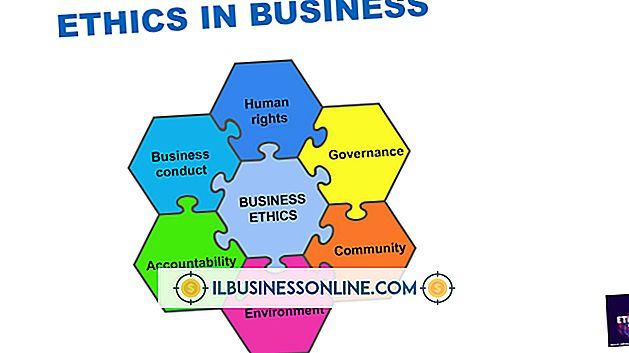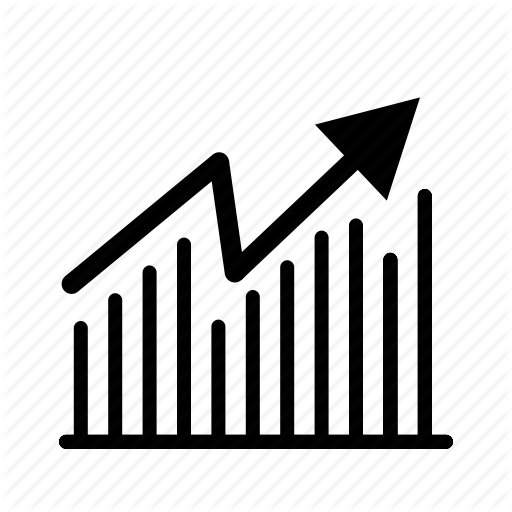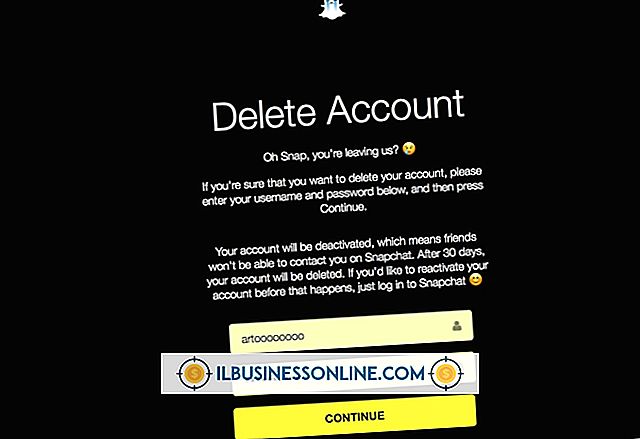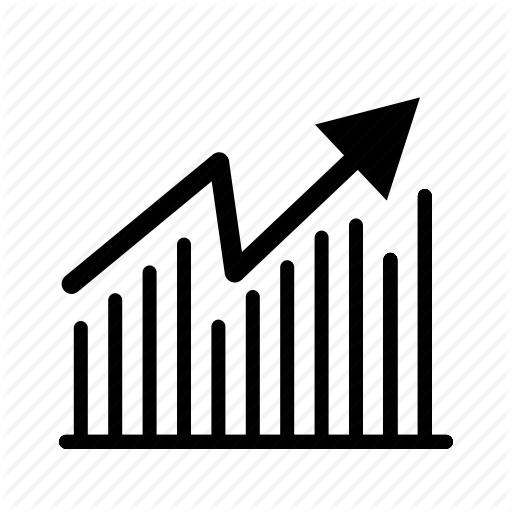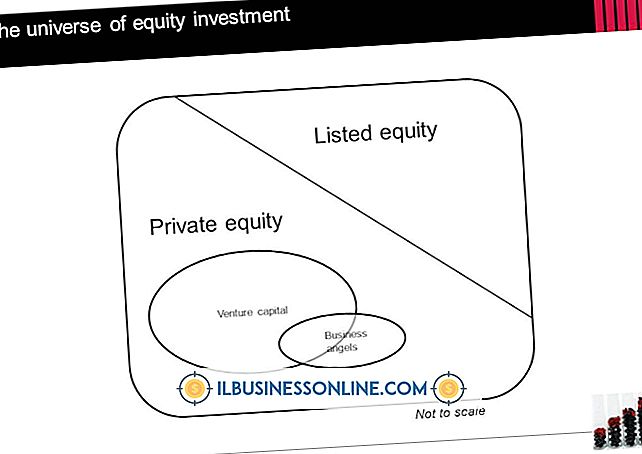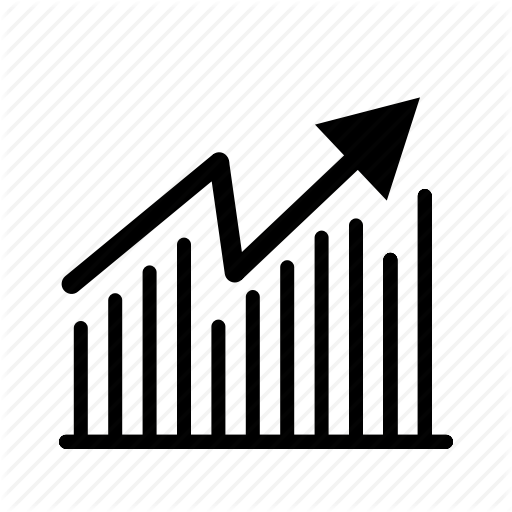Outlookで電子メール暗号化を有効にする

送信者と目的の受信者だけがコンテンツを表示できるように、電子メールメッセージと添付ファイルを暗号化して保護します。 Microsoft Outlook電子メールプログラムはメッセージの暗号化をサポートしています。 Outlookで個々の電子メールメッセージを暗号化することも、送信するすべての送信メッセージを暗号化するようにアプリケーションを設定することもできます。
電子メール暗号化
電子メールメッセージを暗号化すると、目的の受信者だけがそのアイテムを開くことができるようにアイテムが保護されます。 メッセージの送信者は自分の秘密鍵のコピーを受信者に提供する必要があり、メッセージと添付ファイルを復号化して読み取るには、IDファイルを受信者のコンピュータにインストールする必要があります。 送信者が受信者に暗号化されたメッセージを送信するとき、メッセージを保護するために使用される公開鍵は受信者のコンピュータにインストールされている秘密鍵と一致しなければなりません。 デジタルIDが一致すると、受信者はメッセージと添付ファイルを開くことができます。
個々のメッセージを暗号化する
個々のEメールメッセージを暗号化するには、最初にアドレスを指定してメッセージを保護します。 [新しい電子メールメッセージ]フォームの[オプション]タブをクリックし、[その他のオプション]グループの[メッセージオプション]をクリックして[メッセージオプション]ダイアログボックスを開きます。 「セキュリティ設定」オプションをクリックしてから、「メッセージの内容と添付ファイルを暗号化する」チェックボックスをクリックします。 「送信」をクリックしてメッセージを送信します。
すべての送信メッセージを暗号化する
Outlookのセキュリティセンターの設定メニューで暗号化を構成することによって、すべての送信メッセージを暗号化できます。 Outlookを開き、「ファイル」タブをクリックします。 [オプション]、[セキュリティセンター]の順にクリックします。[セキュリティセンターの設定]、[電子メールセキュリティ]タブの順にクリックします。 [送信メッセージの内容と添付ファイルを暗号化する]チェックボックスをオンにし、[OK]をクリックします。Outlookクライアントから送信したメッセージはすべて暗号化されます。
デジタルID
暗号化された電子メールメッセージを開くには、受信者は送信者の公開鍵に対応する送信者の秘密鍵(デジタルIDとも呼ばれる)を持っている必要があります。 受信者のシステムにキーが見つからない場合は、ダイアログボックスに「このアイテムを開くことができません」というメッセージが表示されます。メッセージの詳細から、Outlookを再起動するように求められます。 メッセージが表示され続ける場合は、デジタルIDがシステムに見つかりません。 送信者の鍵をコンピュータに再インストールしてください。 新しいキーをインストールするには、[セキュリティセンターの設定]メニューを開き、[電子メールセキュリティ]タブをクリックします。 「設定」オプションをクリックし、次に「参照」をクリックして新しいキーファイルを選択します。